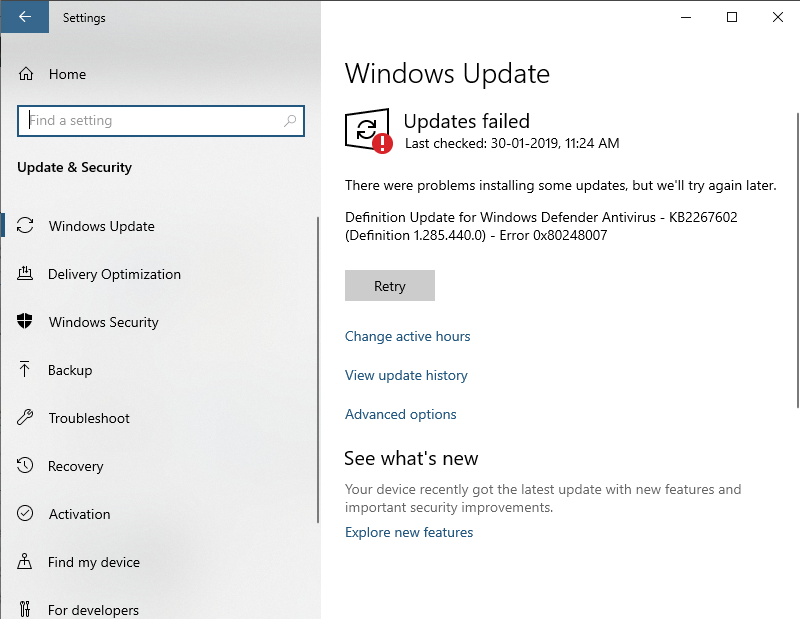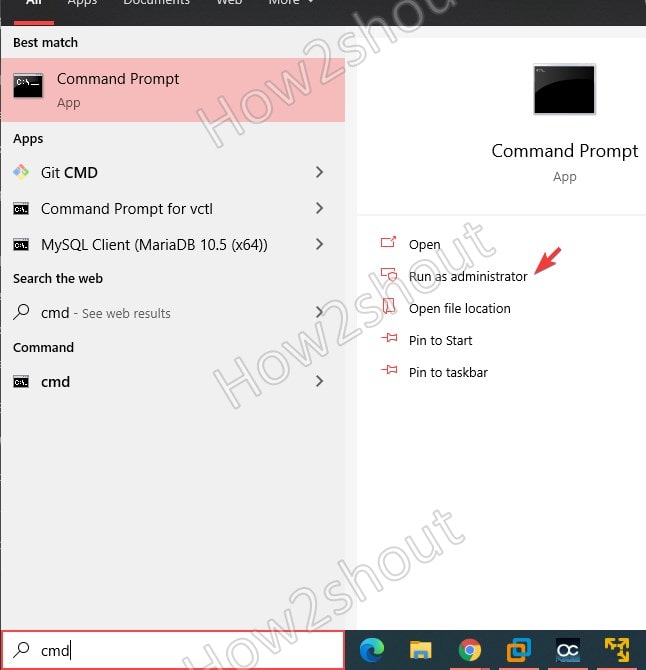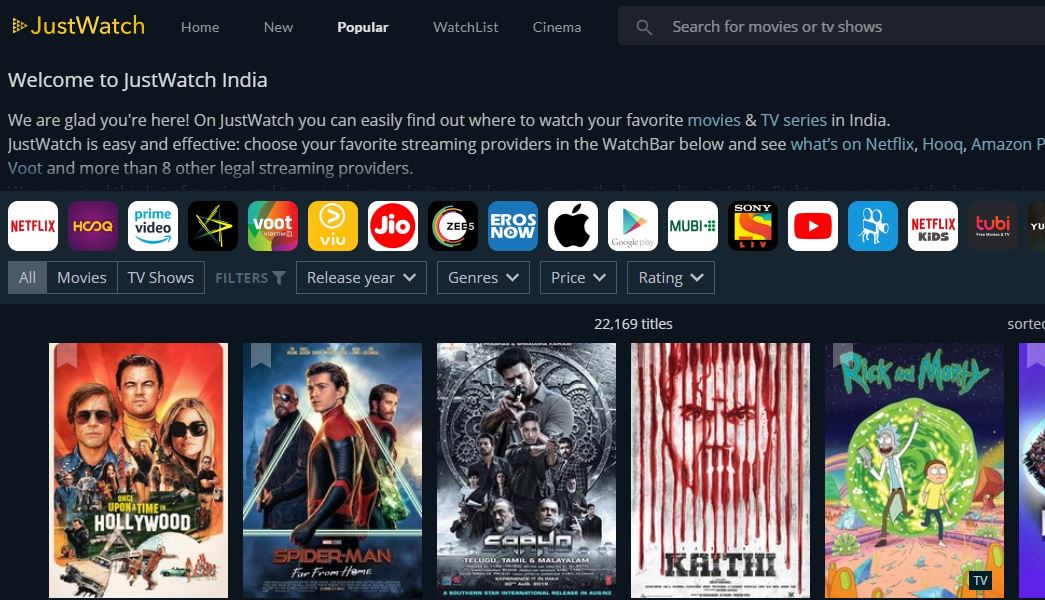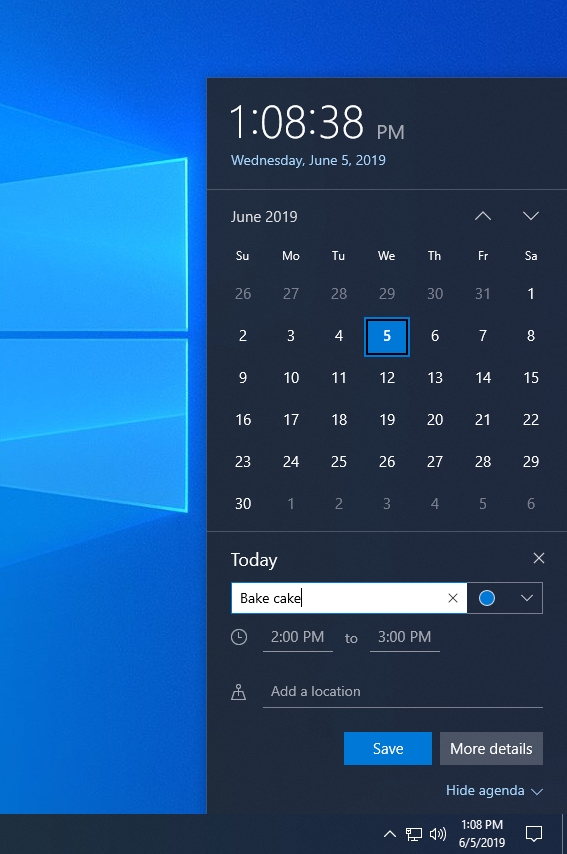从帮助我们的朋友和家人在计算机上解决问题,到如果客户在计算机上遇到一些麻烦,请帮助他们。远程访问计算机可以是帮助他们的最佳解决方案。当涉及远程访问软件时,TeamViewer是您可以选择的最受欢迎的免费增生替代方案之一。借助跨平台可用性,您甚至可以从移动设备访问计算机,并在旅途中帮助它们。但是,为了帮助或远程访问计算机,您的计算机以及远程计算机都应连接到Internet,并应安装TeamViewer。
如果您想在Windows计算机上安装TeamViewer,则很容易执行此操作,如果您在智能手机上进行操作,则可以轻松地从各自的应用程序商店下载TeamViewer应用程序。但是,在运行Linux的计算机上安装TeamViewer时,安装并不是那么直接,如果您不正确知道步骤,则最终可能无法在运行Linux的计算机上安装TeamViewer。因此,今天,我将讨论如何在运行Ubuntu的计算机上安装TeamViewer。
没有任何进一步的延迟,让我们开始如何在Ubuntu发行版上安装TeamViewer。我们已经使用了Ubuntu 19.04,但是,Ubuntu 19.10,18.04,17.04的步骤将相同。 Linux Mint,Debian和Elementary OS。
在Ubuntu上下载和安装TeamViewer
- 打开以下链接并下载'.deb'ubuntu的包装。您可以下载32位或者64位版本取决于您的系统体系结构。这是链接 得到它。
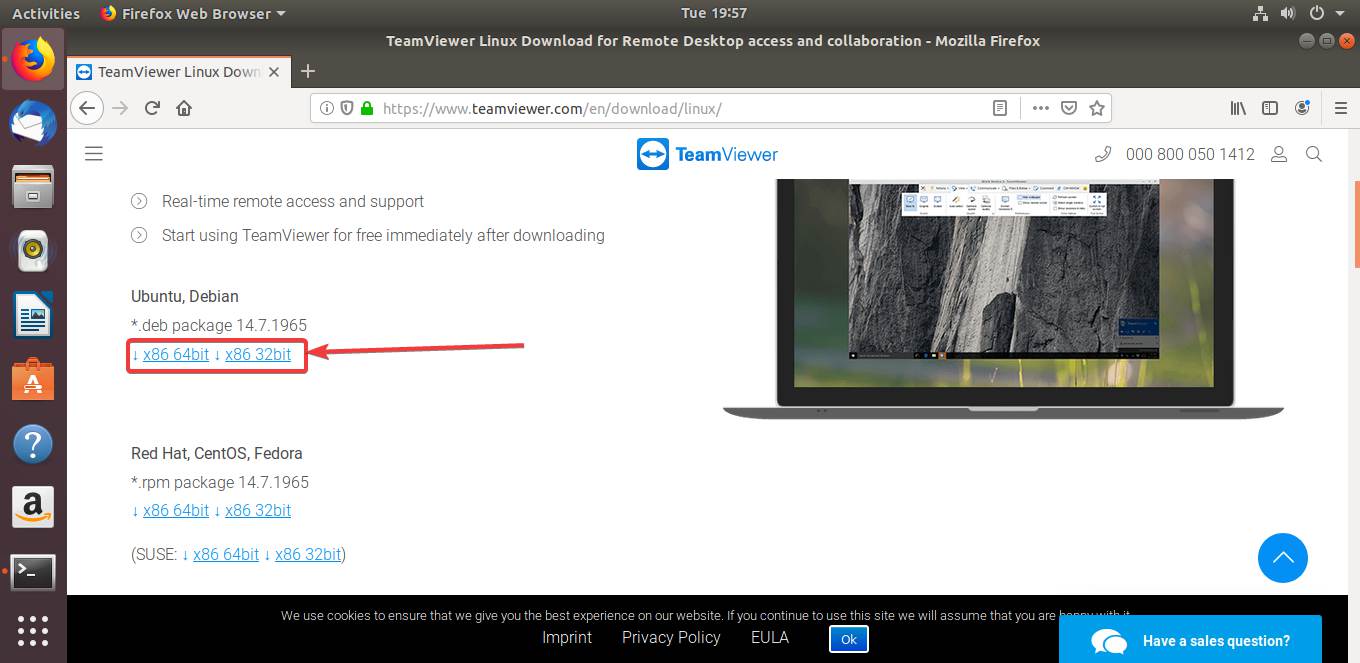
- 另外,只需输入以下命令即可在打开Linux终端后,在运行Ubuntu的计算机上开始下载TeamViewer DEB Package 64位即可。
wget https://download.teamviewer.com/download/linux/teamviewer_amd64.deb
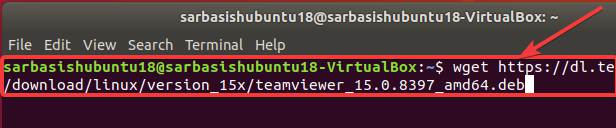
要下载32位版本,请使用以下命令。
wget https://download.teamviewer.com/download/linux/teamviewer_i386.deb
- 下载完成后,输入以下命令并点击Enter密钥,而无需更改当前的工作目录。
sudo gdebi install teamviewer_15.0.8397_amd64.deb
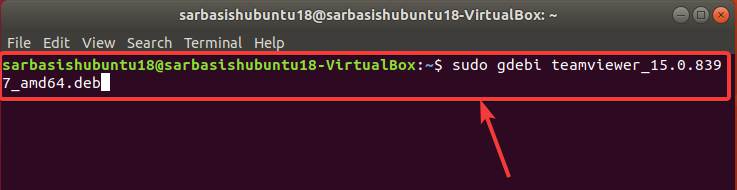
另外,对于32位版本,请使用以下命令。
sudo gdebi install teamviewer_15.0.8397_i386.deb
如果你没有'gdebi'已安装,您可以看到以下命令,以了解如何在Ubuntu上安装GDEBI。您甚至不能使用GDEBI来安装TeamViewer,并继续采用其他方法来处理'.deb'文件。但是,这是
- 安装开始后,将向您显示依赖项列表。只是输入'y'并点击Enter键继续安装。
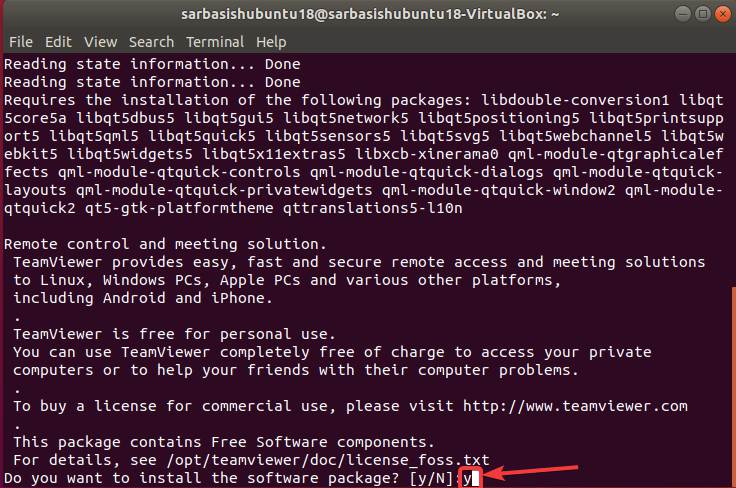
- 安装完成后,您可以通过键入打开TeamViewer“ Teamviewer”在终端,或通过从应用程序搜索相同的内容,或通过使用默认启动器。
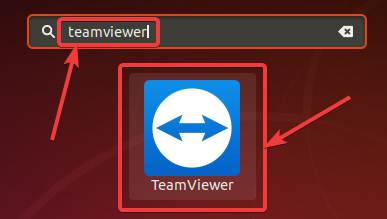
- 现在,您只需要通过单击'接受许可协议' 按钮。
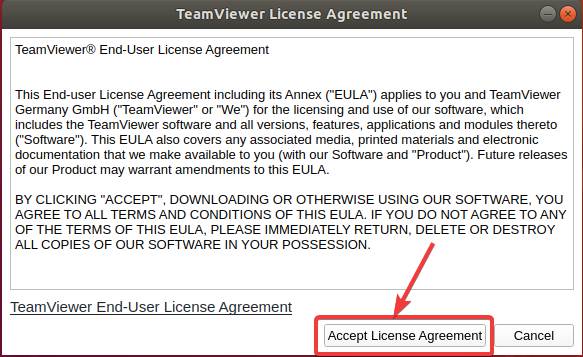
- 现在,您可以使用TeamViewer,只是在其他平台上使用相同的方法。
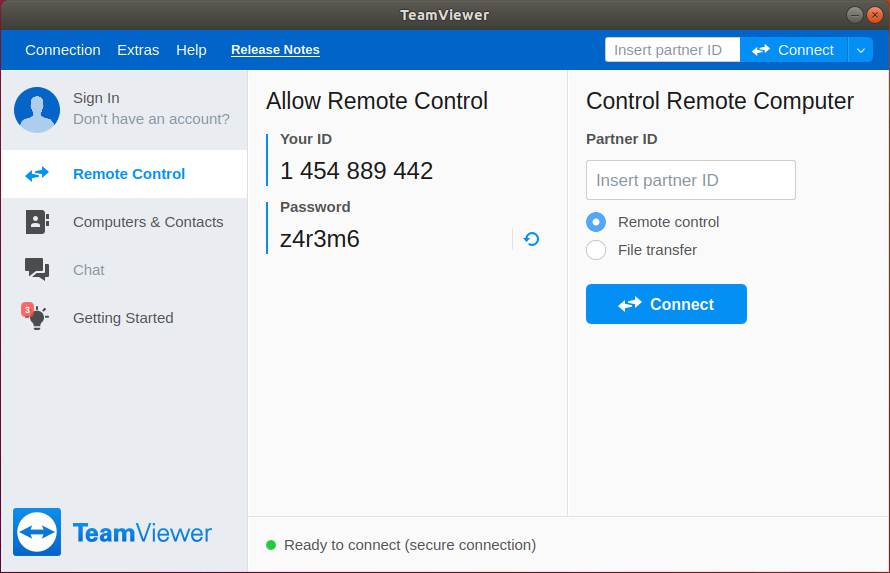
因此,这就是关于如何在Ubuntu上安装TeamViewer的全部内容。它还应该在基于Debian的发行版上工作。即使我在Ubuntu 18.04 LT上进行了安装,但它也应该在其他Ubuntu版本上使用。你有任何疑问吗?请随时在下面对同一评论。
其他文章: